Excel如何快速删除指定背景颜色单元格整行
1、如下图表格中含有部分黄色背景单元格,现在我们想要删除这些黄色背景单元格数据整行。
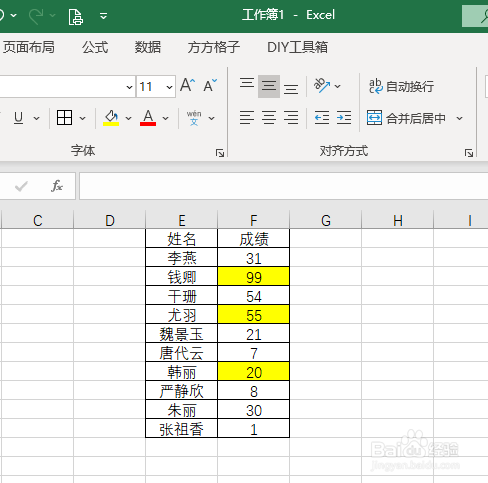
2、首先我们选中成绩列数据单元格区域
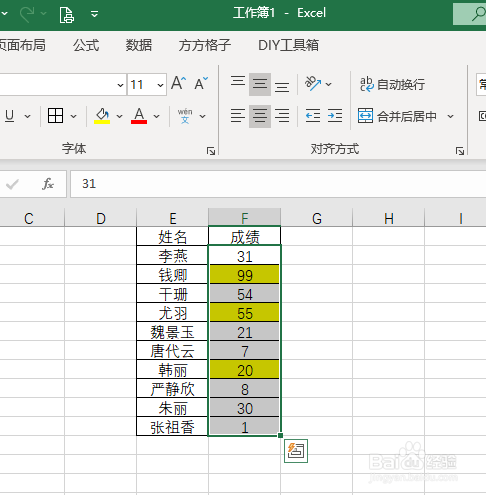
3、然后点击下图选项(Excel工具箱,百度即可了解详细下载安装信息,本文这里就不做详细解说。)

4、点击【批量删除】,选择【删除指定区域】
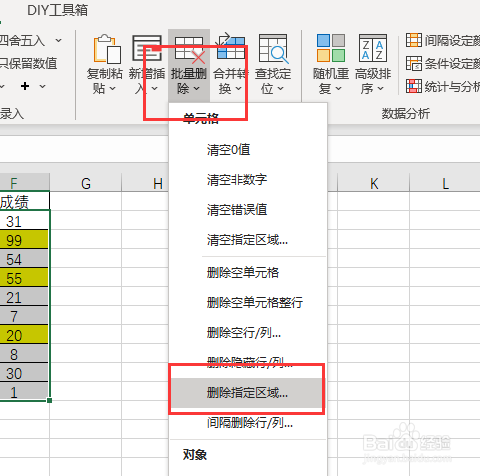
5、勾选【背景颜色】然后点击后面的色块
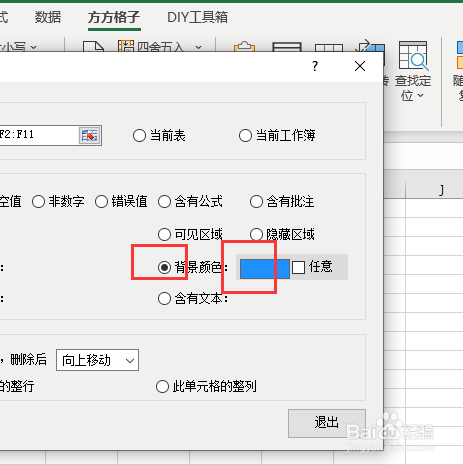
6、选择任意一个黄色背景单元格,然后点击【确定】
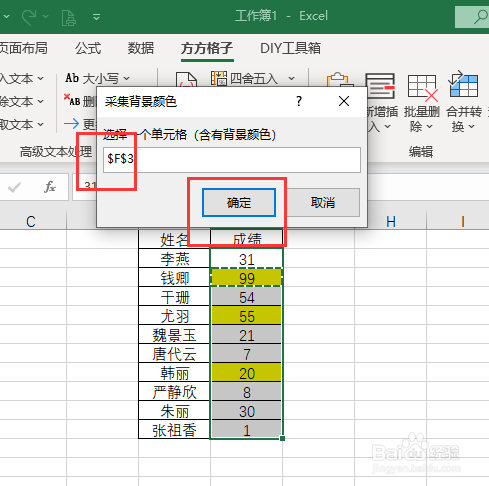
7、勾选【此单元格的整行】,然后点击【确定】
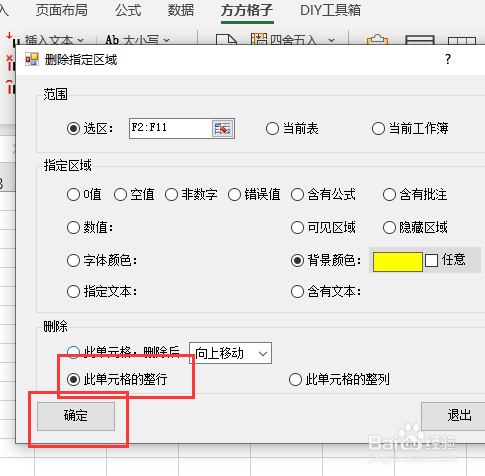
8、最后点击【是】即可完成
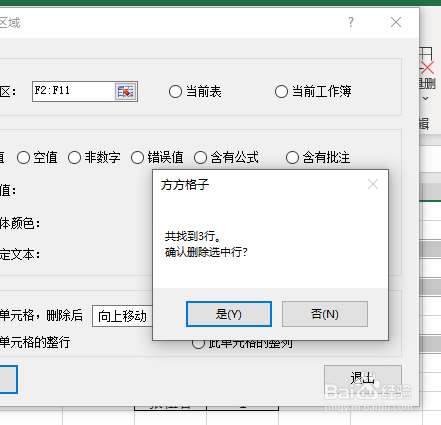
9、完成效果如下图所示
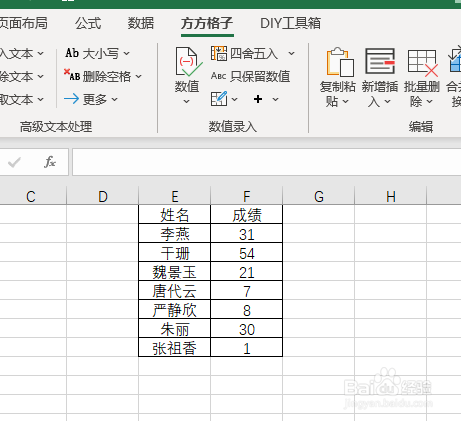
声明:本网站引用、摘录或转载内容仅供网站访问者交流或参考,不代表本站立场,如存在版权或非法内容,请联系站长删除,联系邮箱:site.kefu@qq.com。
阅读量:42
阅读量:41
阅读量:110
阅读量:132
阅读量:101